このコントロールを変更すると、このページが自動的に更新されます
iPad用Logic Proユーザガイド
-
- Logic Proとは
- 作業領域
- 機能ボタンを操作する
- 数値を調整する
- iPad用Logic Proで編集を取り消す/やり直す
- Logic Proのサブスクリプションを開始する
- ヘルプを見つける方法
-
- アレンジの概要
-
- リージョンの概要
- リージョンを選択する
- リージョンをカット、コピー、およびペーストする
- リージョンを移動する
- リージョン間のギャップを削除する
- リージョンの再生をディレイする
- リージョンをトリムする
- リージョンをループさせる
- リージョンを繰り返す
- リージョンをミュートする
- リージョンを分割および結合する
- リージョンをストレッチする
- ノートピッチ別にMIDIリージョンを分離する
- リージョンを所定の場所にバウンスする
- オーディオリージョンのゲインを変更する
- iPad用Logic Proのトラック領域でオーディオリージョンをノーマライズする
- トラック領域でリージョンを作成する
- MIDIリージョンをSession Playerリージョンまたはパターンリージョンに変換する
- iPad用Logic ProでMIDIリージョンをSession Playerリージョンで置き換える
- リージョン名を変更する
- リージョンのカラーを変更する
- リージョンを削除する
- オーディオリージョンにフェードを作成する
- Stem Splitterを使ってボーカルや楽器のステムを抽出する
- フェーダーを使ってミキシング機能にアクセスする
- 著作権
iPad用Logic ProのEVOC 20 TrackOscillatorの出力コントロール
出力セクションでは、EVOC 20 TrackOscillatorから送られる信号の種類、ステレオ幅、レベルを制御できます。
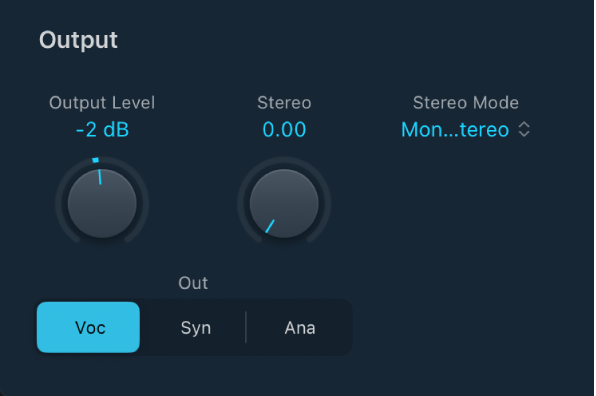
出力パラメータ
「Output Level」ノブ/フィールド: 出力信号の全体的なボリュームを設定します。
「Stereo」ノブ/フィールド: ステレオ空間に合成セクションの各フィルタ帯域の出力信号を配置します。
このノブを0の位置まで左に回すと、全帯域の出力信号が中央から聞こえてくるようになります。
中央位置では、すべての帯域の出力が左から右に上昇します。
ノブを「full」の位置まで右に回すと、左右のチャンネルから各帯域が交互に出力されます。
「Stereo Mode」ポップアップメニュー: 入力/出力モードを選択します。
「m/s」モード(モノ入力でステレオ出力)の場合、ステレオ入力信号はまずモノにまとめられてからフィルタバンクに送られます。
「s/s」モード(ステレオ入力でステレオ出力)の場合、左右のステレオチャンネルは別々のフィルタバンクで処理されます。
「Out」の各ボタン: プラグインのメイン出力に送信する信号を選択します。
Voc(Vocoder): ボコーダーエフェクトが聞こえます。
Syn(Synthesis): シンセサイザーの信号だけが聞こえます。
Ana(Analysis): 分析信号だけが聞こえます。
注記: 下から2つの設定は主にモニタ用です。
フィードバックありがとうございます。